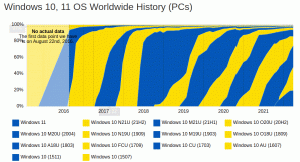Απενεργοποιήστε τις Ερωτήσεις ασφαλείας για τοπικούς λογαριασμούς στα Windows 10
Οι ερωτήσεις ασφαλείας είναι ο παραδοσιακός τρόπος για να προσθέσετε επιπλέον προστασία για τα ευαίσθητα δεδομένα σας. Είναι πολύ δημοφιλή στον κόσμο του λογισμικού. Τα Windows 10 επιτρέπουν στον χρήστη να καθορίσει ένα σύνολο ερωτήσεων ασφαλείας για έναν τοπικό λογαριασμό, το οποίο μπορεί να χρησιμοποιηθεί για την επαναφορά της πρόσβασης στον υπολογιστή εάν ο χρήστης ξεχάσει τον κωδικό πρόσβασής του. Εάν δεν βρίσκετε καμία χρήση αυτής της δυνατότητας ή εάν πρέπει να εφαρμόσετε έναν περιορισμό, υπάρχει μια ειδική επιλογή Πολιτικής ομάδας που μπορείτε να ενεργοποιήσετε.
- Ποιο ήταν το όνομα του πρώτου σου κατοικίδιου;
- Πώς λέγεται η πόλη που γεννηθήκατε;
- Ποιό ήταν το παιδικό σου παρατσούκλι;
- Πώς λέγεται η πόλη όπου γνωρίστηκαν οι γονείς σου;
- Ποιο είναι το μικρό όνομα του μεγαλύτερου ξαδέρφου σας;
- Πώς λέγεται το πρώτο σχολείο που φοιτήσατε;
Ο χρήστης μπορεί να επιλέξει τρία από αυτά.
Για να περιορίσετε την πρόσβαση σε ερωτήσεις ασφαλείας, πρέπει να χρησιμοποιήσετε μια ειδική επιλογή Πολιτικής ομάδας που παρουσιάστηκε για πρώτη φορά στο Windows 10 Build 18237. Πριν συνεχίσετε, βεβαιωθείτε ότι ο λογαριασμός χρήστη σας έχει διοικητικά προνόμια.
Για να απενεργοποιήσετε τη λειτουργία ερωτήσεων ασφαλείας στα Windows 10 χρησιμοποιώντας τον Επεξεργαστή Μητρώου, κάντε το εξής.
- Ανοιξε το Εφαρμογή Επεξεργαστή Μητρώου.
- Μεταβείτε στο ακόλουθο κλειδί μητρώου.
HKEY_LOCAL_MACHINE\SOFTWARE\Policies\Microsoft\Windows\System
Δείτε πώς να μεταβείτε σε ένα κλειδί μητρώου με ένα κλικ. Δημιουργήστε αυτό το κλειδί μητρώου εάν δεν το έχετε.
- Στα δεξιά, δημιουργήστε μια νέα τιμή DWORD 32-bit NoLocalPasswordResetQuestions. Σημείωση: Ακόμα κι αν είσαι τρέχει Windows 64-bit πρέπει ακόμα να δημιουργήσετε μια τιμή DWORD 32-bit.
- Για να απενεργοποιήσετε τη δυνατότητα Ερωτήσεις ασφαλείας, ορίστε τα δεδομένα τιμής της σε 1.
- Για να ισχύσουν οι αλλαγές που έγιναν από το Registry tweak, πρέπει επανεκκινήστε τα Windows 10.
Για να εξοικονομήσετε χρόνο, μπορείτε να κάνετε λήψη των παρακάτω έτοιμα προς χρήση αρχεία μητρώου.
Λήψη Αρχείων Μητρώου
Περιλαμβάνεται η προσαρμογή αναίρεσης.
Χρήση του Επεξεργαστή Πολιτικής Τοπικής Ομάδας
Εάν χρησιμοποιείτε Windows 10 Pro, Enterprise ή Education έκδοση, μπορείτε να χρησιμοποιήσετε την εφαρμογή Local Group Policy Editor για να διαμορφώσετε τις επιλογές που αναφέρονται παραπάνω με ένα GUI.
- Τύπος Νίκη + R πληκτρολογήστε μαζί στο πληκτρολόγιό σας και πληκτρολογήστε:
gpedit.msc
Πατήστε Enter.
- Θα ανοίξει το πρόγραμμα επεξεργασίας πολιτικής ομάδας. Μεταβείτε στο Computer Configuration\Administrative Templates\Windows Components\Credential User Interface. Ενεργοποιήστε την επιλογή πολιτικής Αποτρέψτε τη χρήση ερωτήσεων ασφαλείας για τοπικούς λογαριασμούς, όπως φαίνεται παρακάτω.
Αυτό είναι.
Σχετικά Άρθρα:
Πώς να προσθέσετε ερωτήσεις ασφαλείας για τοπικό λογαριασμό στα Windows 10